Seiten - Übersicht
In der Seitenverwaltung können neue Seiten und Unterseiten erstellt, strukturiert, aktiviert, deaktiviert und gelöscht sowie Seitenattribute bearbeitet werden.
Um eine neue Seite zu erstellen wird der Button "Neuer Eintrag" gewählt.
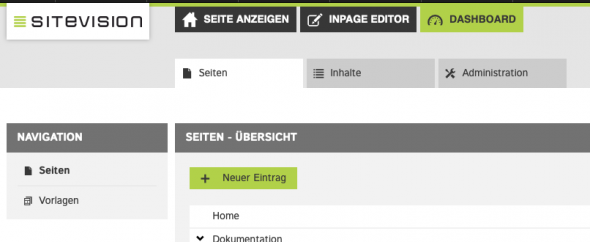
Die erstellten Seiten werden im Seitenbaum hierarchisch angezeigt, wobei sie in Haupt- (Parent) bzw. Unterseiten (Children) eingeteilt sind. Hat eine Seite einen Pfeil vor dem Titel, heisst das, dass es sich um eine Parentseite handelt und darunter weitere Seiten angelegt sind.
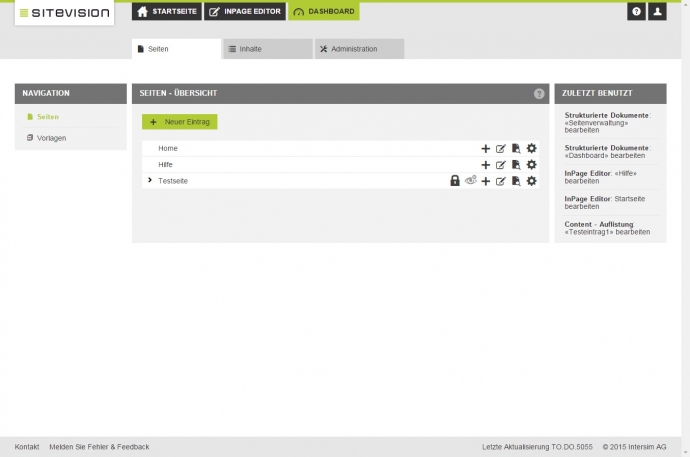
Wird der Pfeil vor den Menupunkten angeklickt, öffnet sich der Seitenbaum und die Unterseiten werden sichtbar.

Um eine Seite in der Datenhirarchie zu verschieben... mit der linken Maustaste klicken (und halten) und dann an die gewünschte Position verschieben. ("Drag and "Drop")
Seitenübersicht - Symbole und deren Funktionen
 neuer Eintrag erstellt eine neue Seite (dabei werden für Unterseiten die Voreinstellungen der Parentseite übernommen)
neuer Eintrag erstellt eine neue Seite (dabei werden für Unterseiten die Voreinstellungen der Parentseite übernommen)
 die Seite ist geschützt
die Seite ist geschützt
 die Seite ist im Menu nicht sichtbar
die Seite ist im Menu nicht sichtbar
 bearbeiten der Seite (im InPage Editor)
bearbeiten der Seite (im InPage Editor)
 Seitenvorschau
Seitenvorschau
 Optionen
Optionen
Unter dem Punkt "Optionen" kann die Seite aktiv/unsichtbar geschaltet werden. Das heisst, dass die Seite verfügbar ist, jedoch nicht im Menu angezeigt wird. Zudem kann die Seite deaktiviert, der Zugriff geschützt und Einträge gelöscht werden. Diese Funktionen finden sich auch in den Seitendetails (siehe unten) können auf diesem Weg aber schneller zugegrifen werden.
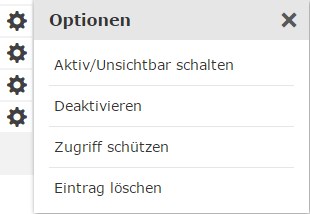
Seiten - Details
Wählt man eine Seite an, kann man spezifische Seitendetails auswählen, bzw. bearbeiten:
- Nutzung als Seite, Link oder Umleitung
- Einzelseite oder Seitenvorlage
- Name der Seite im Menu
- Seitenname
- Übergeordnete Seite (Parent)
- Seitenname in der URL (z.B. wenn der Seitentitel Generversammlung 2022 ist, kann die URL .../gv2022 heissen)
- Status: aktiv, inaktiv oder aktiv/unsichtbar
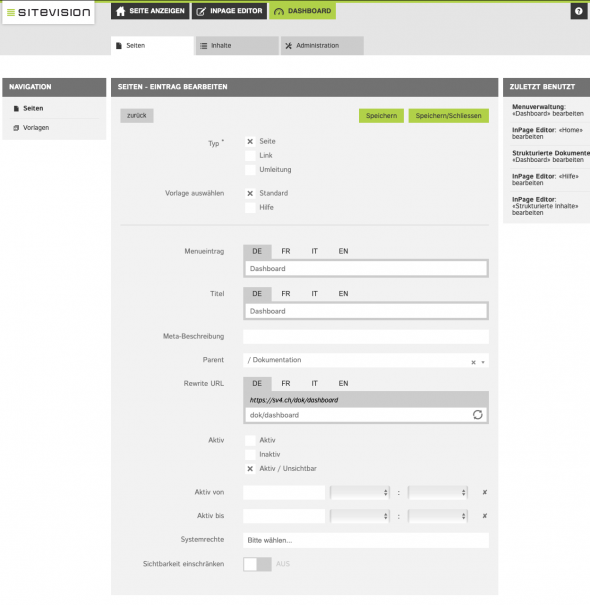
HINWEIS: Alle Felder mit Reitern wie "DE", "FR, "IT" und "EN" können pro Sprache abgefüllt werden. Wird eine Sprache nicht ausgefüllt wird standardmässig der Eintrag von "DE" übernommen.
Seiten - Typ
Wurde mit "Neuer Eintrag" eine seite erstellt können nun die Seitenatribute bearbeitet werden.
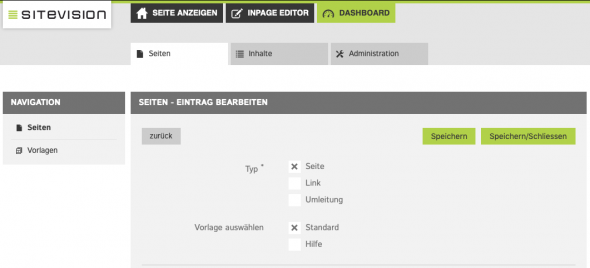
Als erstes gilt es zu definieren für was die neue Seite bestimmt ist.
- Soll eine Seite erstllt und Inhalt nângezeigt werden ist der Typ "Seite" auszuwählen. Dies ist auch der Standard.
- Soll jedoch auf eine andere Seite umgeleitet werden, wird dafür "Link" (extern) oder "Umleitung" (intern) genutzt. Dies ist z.B. hilfreich um einen Menueintrag machen zu können, der auf eine andere Seite verweist.
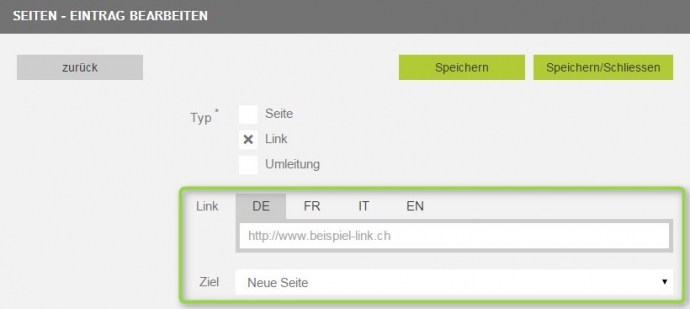
Beim Typ "Link" muss noch die zu verlinkende Seite (evtl. pro Sprache) eingegeben werden. Geben Sie dazu bei der Auswahl "Link" die URL der Seite ein, auf welche Sie weiterleiten möchten (Achtung! Unbedingt vor dem Link "https://" eingeben, ansonsten funktioniert der Link nicht!)
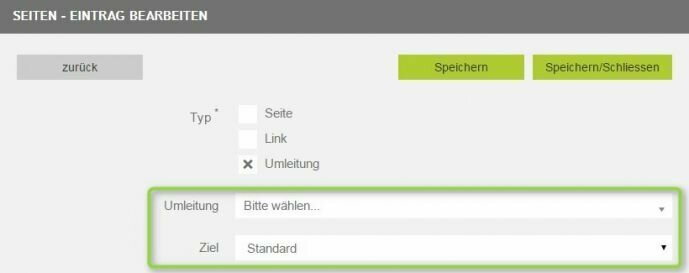
Bei den Einstellungen zum Typ "Umleitung" können Sie eine bestehende wählen, auf welche die erstellte Seite weiterleiten soll. Im Falle von mehrsprachigen Seiten wird (falls vorhanden) automatisch die richtige Sprache dargestellt.
Seite - Vorlage
Sind Seitenvorlagen erstellt worden, stehen diese hier zur Auswahl zur Verfügung. Der erste Eintrag "Standard" ist immer eine leere Seite die im Inpage Editor bearbeitet werden kann. Alle darunterstehenden Vorlagen (in diesem Beispiel "Hilfe") wählen eine Seite mit vordefiniertem Inhalt, bzw. strukturierten Inhalten aus. Mehr dazu im Bereich "Vorlagen".
Seite - Titel
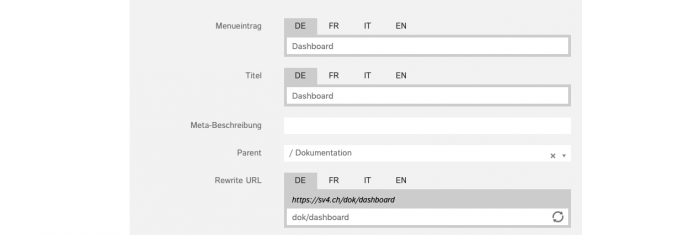
HINWEIS: Alle Felder mit Reitern wie "DE", "FR, "IT" und "EN" können pro Sprache abgefüllt werden. Wird eine Sprache nicht ausgefüllt wird standardmässig der Eintrag von "DE" übernommen.
Menueintrag: Hier wird der Titel für den Eintrag ins Menu vorgenommen.
Titel: Dieser Eintrag definiert wie die Seite heisst und wird zudem standardmässig für die URL (d.h. die Adresse der Seite, in diesem Fall z.B. https://sv4.ch/hilfe) übernommen.
Meta-Beschreibung: Hier kann eine kurze Beschreibung der Webseite vorgenommen werden, welche dann in dieser Form auf der Google Resultatseite erscheinen sollte. Es gibt jedoch keine Garantie dafür, dass der Text auch wirklich so bei Google publiziert wird, da Google immer mal wieder etwas anpasst und es dadurch sein kann, dass diese Funktion überarbeitet werden müsste.
Parent: Hier sieht man ob eine Seite eine übergeordnete Seite (Parent) hat, bzw. hier kann man eine übergeordnete Seite zuweisen.
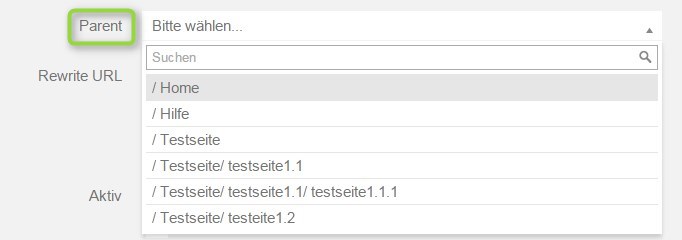
Rewrite-URL: Hier kann man, wenn der Seitentitel zu lang ist, Umlaute oder Sonderzeichen enthält, eine alternative zum "Titel" von Hand angeben. Z.B. wenn der Titel "Ausserordentliche Generalversammlung 2022" ist könnte man ".../agv-2022" angeben.
Seite - Status
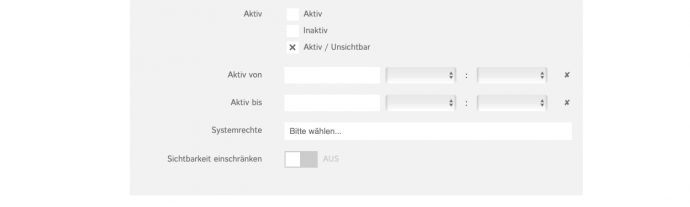
Eine Seite kann drei verschiedene Status haben:
- Aktiv: Die Seite ist aktiv geschalten und somit aufrufbar.
- Inaktiv: Die Seite ist inaktiv geschalten und der Zugriff nicht möglich.
- Aktiv / Unsichtbar: Die Seite ist aktiv jedoch im Menu nicht sichtbar. D.h. man benötigt die URL oder einen Link um diese zu erreichen.

Eine Seite kann auch nur für einen bestimmten Zeitraum sichtbar gemacht werden. Wählen Sie dazu "Aktiv" und stellen sie dann bei "Aktiv von" das Startdatum ihrer Seite und bei "Aktiv bis" das Enddatum ihrer Seite ein.
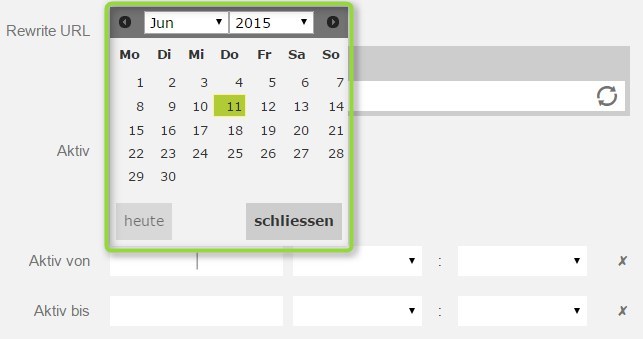
Die Datumeingaben können jederzeit wieder gelöscht werden.

Mit der Funktion "Sichtbarkeit einschränken" kann die Seite einer bestimmten Gruppe von Usern zugänglich gemacht werden.Wird das Kästchen neben dem Punkt "Sichbarkeit einschränken" angeklickt, erscheint eine weitere Box, in welcher die Auswahl der User-Gruppe bestimmt werden kann.
Speichern
ACHTUNG: Speichern Sie währen der Bearbeitung die Seite regelmässig und verlassen Sie die Seite nicht ohne sie vorher zu speichern. Ansonsten sind alle bisher getätigten änderungen verloren.

Speichern: Die Angaben werden gespeichert.
Speichern/Schliessen: Die Angaben werden gespeichert und das System führt Sie auf die Seiten-Übersicht zurück.